【去除电脑桌面图标阴影】
很多时候 , 我们在使用时候电脑的时候 , 都会因为错误操作 , 导致桌面中的图标全都出现了蓝色的阴影 。那么问题来了 , 该如何去掉桌面图标中的阴影呢?不要着急 , 今天小编就来给大家详细的介绍一下去除电脑桌面蓝色阴影的方法 。感兴趣的小伙伴一起往下看看吧 。
1 , 右击【我的电脑】 , 点击【属性】
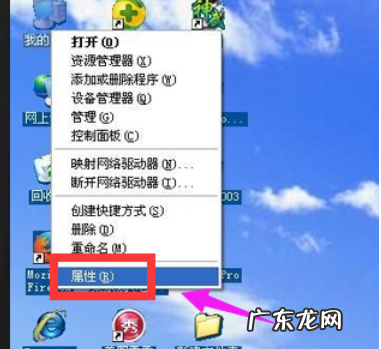
文章插图
2 , 在出现的选项卡中选择【高级】——【性能】——【设置】 。
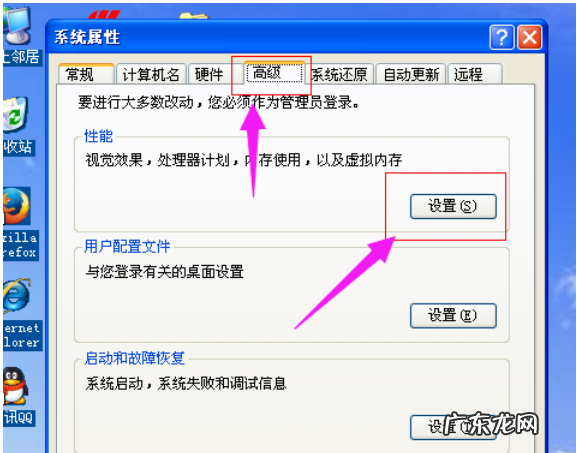
文章插图
3 , 在出现的性能选项中选择【自定义】,然后将滚动条拉到最下面,选中“在桌面上为图片标签使用阴影”这个选项,如果已经选中,再重新勾选下,之后点击“确定”,看一下你的桌面有没有恢复过来 。

文章插图
电脑桌面图标的蓝色阴影怎么去掉电脑图解3
如果还没有恢复,继续往下看 。
鼠标单击电脑左下角【开始】——【运行】 。
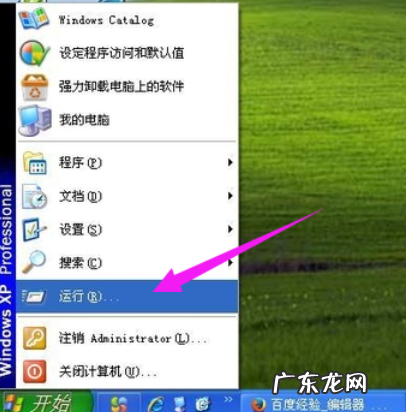
文章插图
弹出的运行对话框中输入 gpedit.msc 点击确定 。
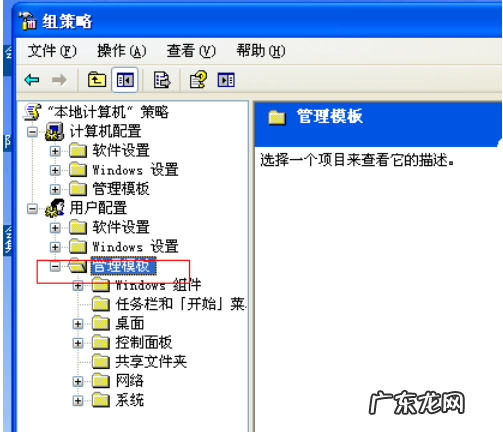
文章插图
双击用户配置中的管理模板 。
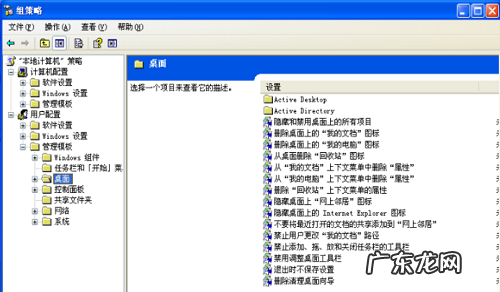
文章插图
双击【管理模板】下的【桌面】 。

文章插图
选中【桌面】下的 【Active Desktop】 。
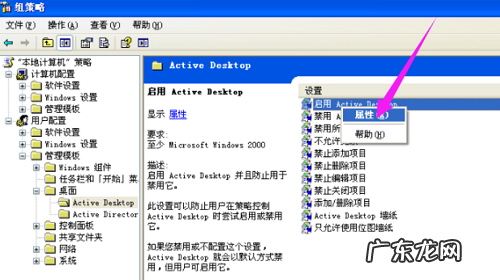
文章插图
右击右侧的启用Active Desktop,选择属性 。
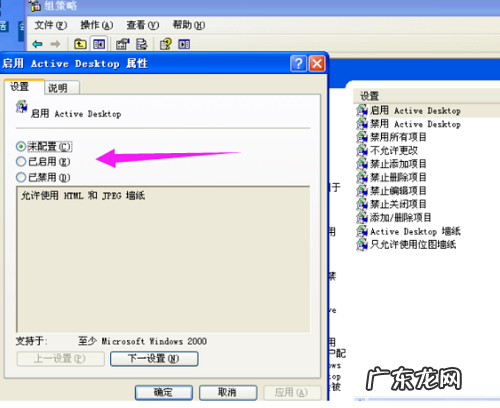
文章插图
.
在打开的对话框中选择“已禁用”,点击确定 。
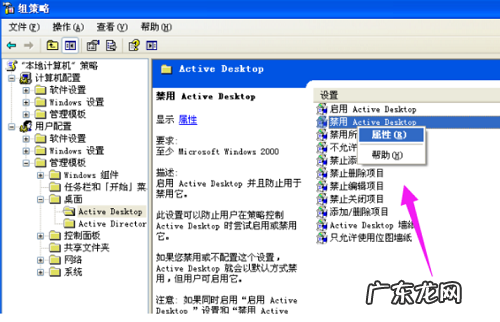
文章插图
右击右侧的禁用Active Desktop,选择属性 。
在打开的对话框中选择“已启用”,点击确定 。
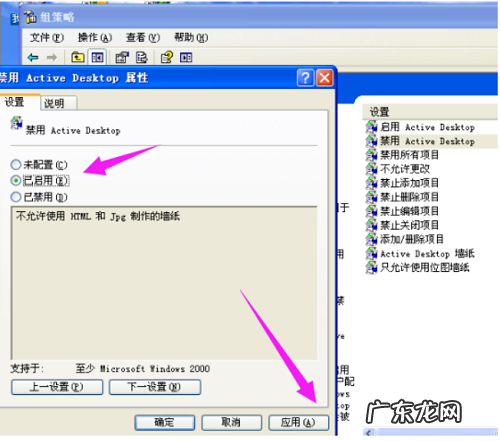
文章插图
之后关闭所有对话框,这个时候你的桌面还是没有任何变化的 。我们再重复一下第1、2、3步 。
以上就是如何去除电脑桌面图标的蓝色阴影 去除电脑桌面图标的蓝色阴影方法的全部内容了 。如果你也想知道电脑桌面图标蓝色阴影怎么去掉 , 不妨参考小编上述方法来解决哦 ,
- 手把手教会你 怎样挑选电脑笔记本
- 棉拖鞋很臭怎么去除臭味,棉拖鞋怎样除臭
- 实木茶几如何保护桌面
- 凉席上有大姨妈怎么去除,大姨妈弄凉席上怎么弄掉
- 《全民K歌》如何使用电脑版教程在电脑上使用全民K歌 如何在k歌下载软件
- 抖音笔记本电脑类目治理公告
- 抖音电商对笔记本电脑类目开展专项治理公告
- 声卡在电脑哪个位置
- 声卡是什么电脑自带的吗
- 怎么去除衣服上的血渍,怎么去除衣服上的血渍小窍门
特别声明:本站内容均来自网友提供或互联网,仅供参考,请勿用于商业和其他非法用途。如果侵犯了您的权益请与我们联系,我们将在24小时内删除。
